كيفية إزالة الدردشة من Windows 11
ماذا تعرف
- انقر بزر الماوس الأيمن على شريط المهام واختر إعدادات شريط المهام. تبديل الدردشة إلى إيقاف.
- لإزالة رمز الدردشة على شريط المهام ، قم بالوصول إعدادات > إضفاء الطابع الشخصي > شريط المهام > تبديل دردشة إلى من.
- في شريط بحث Windows ، اكتب "إعدادات شريط المهام" ، واضغط على إدخال ، وقم بتبديل الدردشة لإيقافها.
ستعلمك هذه المقالة طريقتين مختلفتين لإزالة رمز الدردشة من شريط المهام في Windows 11.
كيفية إزالة الدردشة من شريط المهام
يضيف Windows 11 العديد من الميزات والوظائف الجديدة لتستفيد منها. تتمثل إحدى الوظائف المفيدة في إضافة ميزة الدردشة إلى شريط مهام Windows 11. بشكل افتراضي ، تتيح لك ميزة الدردشة الوصول إلى Microsoft Teams بسهولة. ولكن إذا كنت لا تستخدم Teams أو لا تريد الرمز الموجود على شريط المهام ، فيمكنك إزالته.
قم بإزالة رمز الدردشة مباشرة من شريط المهام
أسهل طريقة لإزالة الدردشة من شريط مهام Windows 11 هي النقر بزر الماوس الأيمن على شريط مهام Windows وتحديد إعداد شريط المهامس. بعد ذلك ، قم ببساطة بإيقاف تشغيل خيار الدردشة لتعطيله وتحرير مساحة على شريط المهام.
قم بإزالة رمز الدردشة باستخدام إعدادات Windows
اتبع هذه الخطوات لإزالة رمز الدردشة من شريط مهام Windows.
-
فتح إعدادات وانتقل إلى إضفاء الطابع الشخصي.
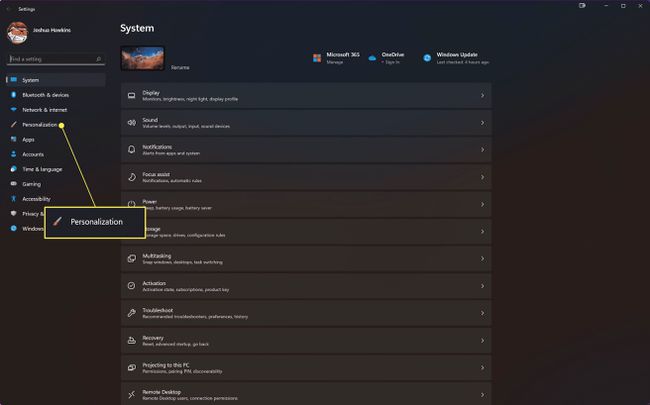
-
يختار شريط المهام من قائمة الخيارات.
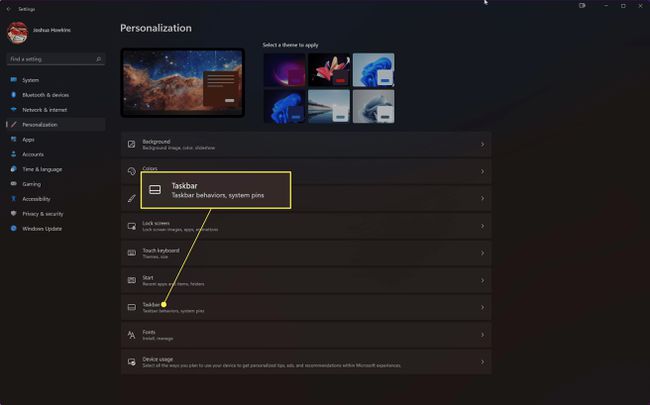
-
تبديل ملف دردشة خيار قبالة.
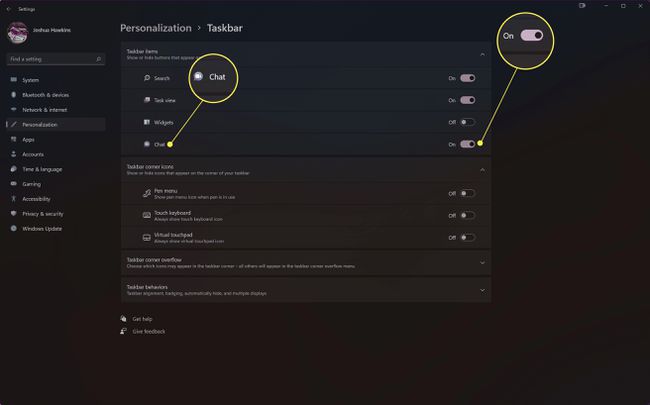
لإعادة تشغيل الرمز ، ما عليك سوى تكرار هذه الخطوات وتشغيل الدردشة مرة أخرى.
قم بإزالة رمز الدردشة عبر شريط بحث Windows
في شريط بحث Windows ، اكتب إعدادات شريط المهام ، "اضغط على مفتاح الرجوع وقم بتبديل الدردشة إلى" إيقاف ".
لماذا قامت Microsoft بإضافة رمز دردشة إلى شريط المهام الخاص بي؟
تمت إضافة رمز الدردشة إلى شريط المهام في Windows 11 لدفع Microsoft Teams إلى المزيد من المستخدمين. تسعى Microsoft إلى جعل Teams أكثر قابلية للتكيف لكل من الشركات والمستخدمين الفرديين. تمت إضافة أيقونة الدردشة للسماح للمستخدمين بالوصول إلى تطبيق Teams بسهولة أكبر. عند التنشيط ، يمكنك بسهولة إجراء مكالمات وإرسال رسائل نصية باستخدام Microsoft Teams من أيقونة الدردشة في Windows 11.
التعليمات
-
كيف يمكنني إزالة الطقس من شريط المهام في Windows 11؟
فتح إعدادات واختر إضفاء الطابع الشخصي > شريط المهام. أو انقر بزر الماوس الأيمن فوق شريط المهام وحدد إعدادات شريط المهام. بجوار الحاجيات، أدر شريط التمرير إلى عن. ستتم إزالة رمز الطقس على الفور من شريط المهام.
-
كيف أقوم بإزالة Teams من شريط المهام في Windows 11؟
لإزالة Teams من شريط المهام ، قم بتشغيل إعدادات واختر تطبيقات > بدء. انتقل لأسفل إلى فرق مايكروسوفت وأدر شريط التمرير إلى عن. لن ترى الفرق في شريط المهام عند بدء التشغيل.
-
كيف أقوم بإزالة عناصر واجهة المستخدم من شريط المهام في Windows 11؟
أسهل طريقة لإزالة عناصر واجهة المستخدم من شريط المهام في Windows 11 هي النقر بزر الماوس الأيمن فوق شريط المهام وتحديد إعدادات شريط المهام. بجوار الحاجيات، أدر شريط التمرير إلى عن. يمكنك أيضًا الذهاب إلى إعدادات > إضفاء الطابع الشخصي > شريط المهام وإيقاف الحاجيات.
